- Autor Abigail Brown [email protected].
- Public 2023-12-17 06:49.
- Zadnja promjena 2025-01-24 12:10.
KillDisk je besplatni program za uništavanje podataka koji može sigurno izbrisati svaku datoteku na tvrdom disku. Može se instalirati na Windows, Linux ili Mac računalo, kao i pokrenuti s diska.
Budući da KillDisk može raditi s diska, može se koristiti čak i za brisanje tvrdog diska na kojem je instaliran vaš operativni sustav.
Ova je recenzija KillDisk verzije 14 za Windows koja je objavljena 30. travnja 2021.
Više o KillDisk
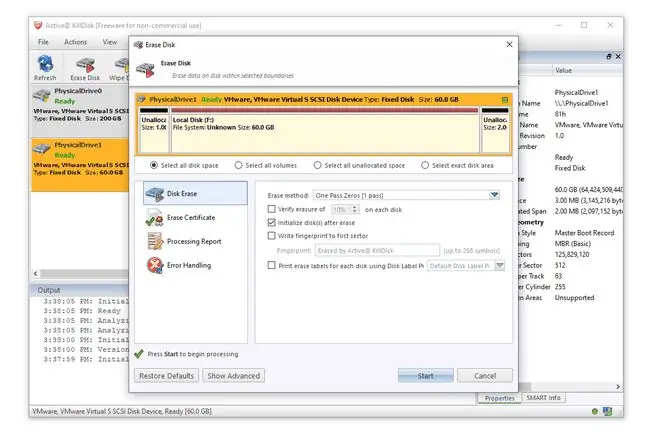
KillDisk možete koristiti ili s diska ili iz operativnog sustava kao običan program. Boot Disk Creator je ono što trebate otvoriti da napravite program za pokretanje.
Ako koristite verziju za podizanje sustava, možete obrisati cijeli tvrdi disk odjednom (čak i ako je na njemu instaliran operativni sustav), ali sučelje je samo tekstualno. Ovo je u suprotnosti s inačicom koja se može instalirati i koja vam omogućuje brisanje stvari poput flash pogona ili drugih unutarnjih tvrdih diskova. Ova verzija ima grafičko sučelje poput običnog programa.
Metoda dezinfekcije podataka koja se koristi za brisanje datoteka ovim programom je Write Zero. Ovo se odnosi i na verziju koja se može instalirati i na onu koja se pokreće s diska.
Bilo da ga želite koristiti s diska, USB uređaja ili iz sustava Windows, samo odaberite vezu za preuzimanje pod "KillDisk Freeware" na stranici za preuzimanje. Dostupno je i preuzimanje za Linux.
Nakon što je program instaliran, verzija za pokretanje može se izgraditi iz opcije "Boot Disk Creator" u Windows Start izborniku. KillDisk možete snimiti izravno na disk ili USB uređaj, kao i spremiti ISO sliku bilo gdje na vašem računalu kako biste je kasnije mogli snimiti s drugim programom. Za drugu metodu pogledajte Kako snimiti ISO slikovnu datoteku.
Kada koristite ovaj program izvan operativnog sustava, koristite Razmaknicu za odabir particija za brisanje, a zatim pritisnite tipku F10 početi. Pogledajte Kako pokrenuti sustav s diska ako vam je potrebna pomoć.
Da biste ga pokrenuli kao uobičajeni program za Windows 11, 10, 8, 7, Vista i XP, otvorite program pod nazivom Active KillDisk.
Prednosti i mane
KillDisk je svestran program, ali ipak ima nekoliko nedostataka:
Profesionalci
- Brisanje više pogona odjednom
- Može se instalirati na Windows, Mac i Linux
- Podržava tvrde diskove veće od 4 TB
- Potvrdite brisanje pogona
- Može izborno izbrisati samo slobodni prostor
- Radi sa SSD-ovima
Protiv
- Neke opcije rade samo u profesionalnoj verziji
- Podržava samo jednu metodu brisanja
Misli o KillDisk
Iako postoji nekoliko drugih metoda i značajki brisanja podataka koje možete kliknuti u programu, zapravo ih ne možete koristiti u ovoj besplatnoj verziji. Umjesto toga, od vas se traži da izvršite nadogradnju kako biste omogućili tu određenu postavku.
S druge strane, verzija za podizanje sustava omogućuje pregled datoteka na tvrdom disku prije nego što ga odlučite obrisati. To znači da možete još jednom provjeriti da li je to ispravan tvrdi disk koji želite obrisati prije nego što to učinite, što je korisno s obzirom na to da je jedini drugi podatak koji vam se daje za identifikaciju pogona njegova veličina.
Srećom, verzija za pokretanje zahtijeva da upišete tekst potvrde kako biste bili sigurni da stvarno želite izbrisati tvrdi disk. Verzija koja se može instalirati to ne radi, ali još uvijek je potrebno malo više od jednog klika da počne uništavati disk, što je uvijek dobro.
KillDisk čini lijep program za uništavanje podataka zbog svoje fleksibilnosti, ali zbog nedostatka metoda brisanja nije ni približno tako koristan kao slični programi poput DBAN-a. Pa opet, razlikuje se od DBAN-a po tome što može raditi iz operativnog sustava, a ne samo s diska, tako da postoje prednosti korištenja oba.






